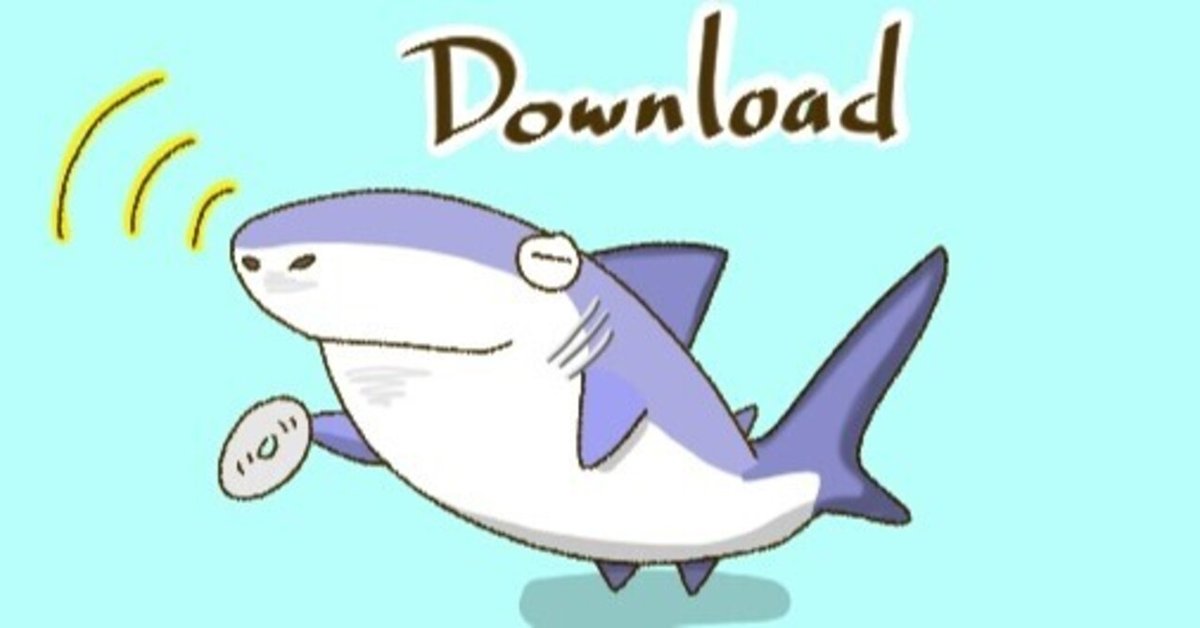
Clonezilla 起動用CD-Rの作成方法
(1) Clonezilla のホームページ( https://clonezilla.org/ )を開く。
(2) 画面左側の「Download」をクリックする。
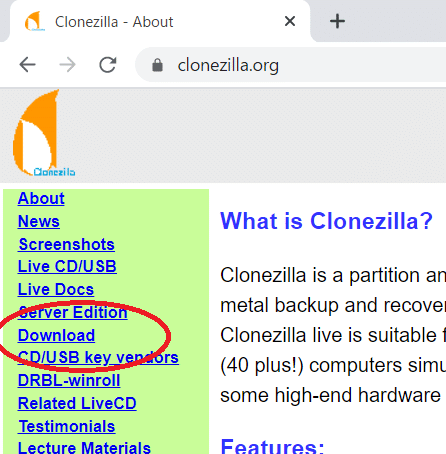
(3) 「stable- 2.7.1-22」をクリックする。

(4) 下図のように、1.を「amd64」のまま、2.を「iso」に変更、3.を「auto」のままとして[Download]をクリックする。

(6) しばらくするとダウンロードが開始される。isoファイルのサイズは306MBである。
(7) ダウンロードしたiso イメージファイルを右クリックし、「ディスク イメージの書き込み」を選択する(「プログラムから開く」の中に「ディスクイメージの書き込み」がある場合もある)。
(8) 「Windows ディスク イメージ書き込みツール」が起動するので、書き込み用のドライブを選択して「書き込み」ボタンをクリックする。
(9) 書き込みが開始され、進捗がゲージで表示される。画面に「ディスク イメージはディスクに正常に書き込まれました。」と表示されたらCD-Rへの書き込みは完了。
以上でClonezillaの起動CDの作成は完了。
<ご参考>
■起動用CD-Rではなく、起動用USBを作成する場合は、「Clonezilla 2.7.1-22 の起動USBの作成」を参照してください。
■HDDのバックアップを採取する方法については、「Clonezilla 2.7.1-22 を使用したHDDのバックアップ方法」を参照してください。
この記事が気に入ったらサポートをしてみませんか?
